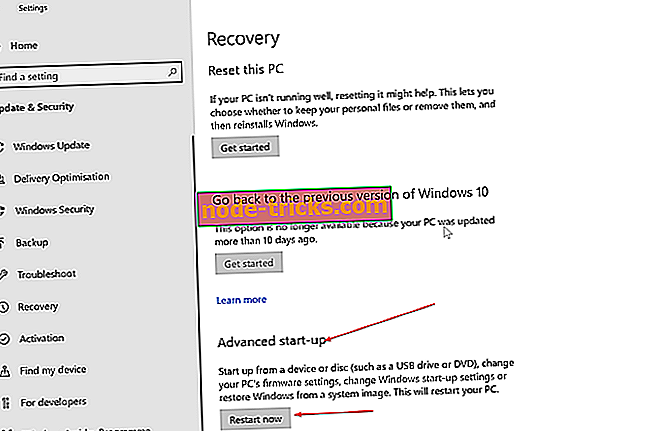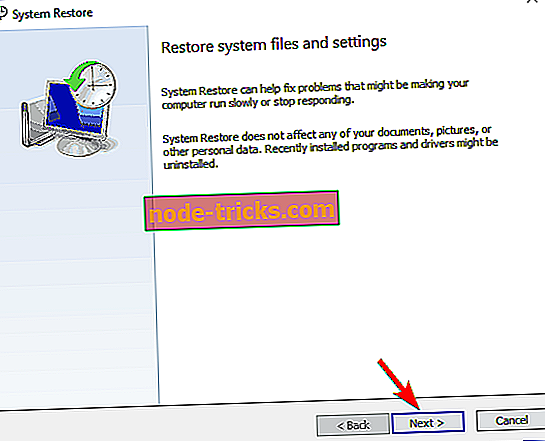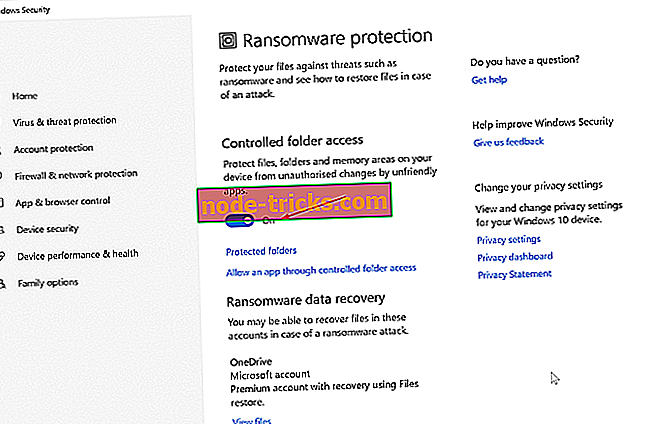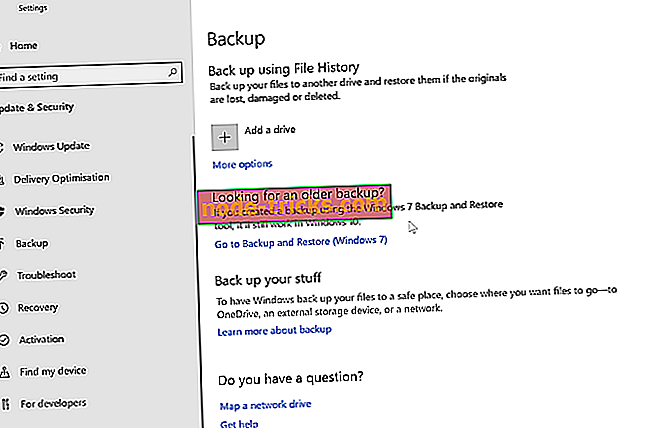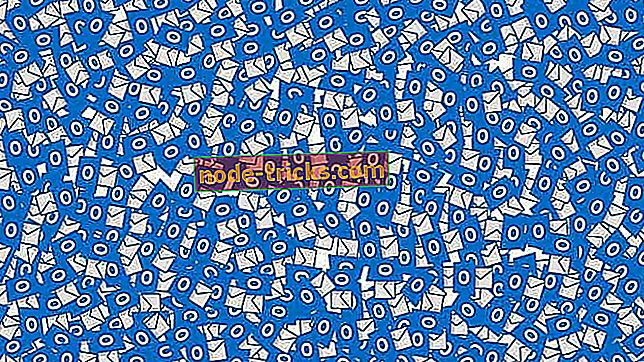Хочете вилучити Gandgrab вимпелів? Спробуйте ці рішення
Ransomware в будь-якій формі є одним з найбільш страшних шкідливих програм, які можуть заразити ваш комп'ютер, і в сьогоднішній статті ми збираємося показати вам, як повністю видалити Gandgrab викупників з вашого комп'ютера.
Як видалити Gandcrab v5 назавжди?
- Запустіть комп'ютер у безпечному режимі за допомогою мережі
- Перезавантажте комп'ютер у безпечному режимі за допомогою командного рядка та виконайте відновлення системи
- Увімкнути захист від викидів
- Регулярно створюйте резервні копії
1. Запустіть комп'ютер у безпечному режимі за допомогою мережі

Якщо ви хочете видалити Gansgrab ransomware, ви можете спробувати запустити комп'ютер у безпечному режимі, виконавши такі дії:
- Для цього натисніть кнопку Пуск і натисніть кнопку Power.
- Тепер натисніть кнопку Перезапустити, утримуючи кнопку Shift на клавіатурі.
- На відкритій сторінці вам буде запропоновано вибрати параметр.
- Натисніть кнопку Виправлення неполадок > Додаткові параметри > Параметри автозапуску .
- На сторінці налаштувань запуску натисніть кнопку Перезавантажити
- Після перезавантаження комп'ютера натисніть кнопку F5 на клавіатурі, щоб увійти в безпечний режим.
- Тепер ваш комп'ютер буде працювати в безпечному режимі з мережею .
Потім увійдіть до облікового запису, на який вплинула шкідлива програма Gandcrab. Тепер потрібно просто сканувати ваш комп'ютер за допомогою надійного антивірусного програмного забезпечення, такого як Bitdefender, щоб видалити вишикувальник.
2. Перезапустіть комп'ютер у безпечному режимі за допомогою командного рядка та виконайте відновлення системи
Якщо ви хочете вилучити програмне забезпечення виклику Gandgrab, деякі користувачі пропонують запустити комп'ютер у безпечному режимі за допомогою командного рядка, а потім виконати відновлення системи.
- Натисніть Пуск > Налаштування > Оновити та безпеку .
- Натисніть кнопку Відновлення з опцій ліворуч.
- У розділі Розширений запуск натисніть кнопку Перезапустити зараз
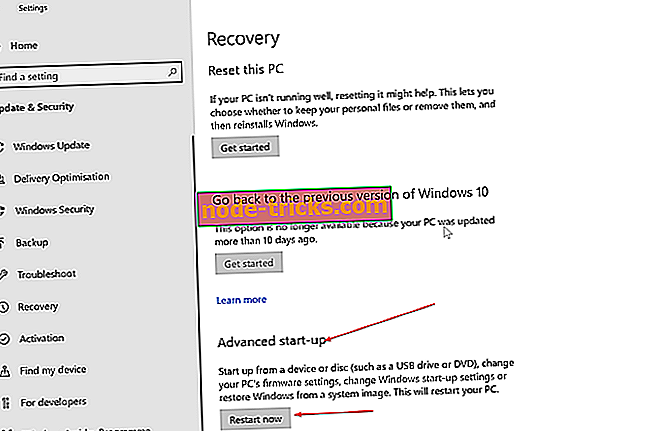
- Перейдіть до пункту Виправлення неполадок > Додаткові параметри > Параметри автозапуску. Тепер натисніть кнопку Перезавантажити .
- Коли комп'ютер перезавантажиться, виберіть пункт Безпечний режим з опцією командного рядка, натиснувши відповідну клавішу клавіатури.
Після входу в безпечний режим за допомогою командного рядка потрібно виконати наведені нижче дії.
- Введіть cd restore і натисніть Enter у командному рядку.
- Далі введіть rstrui.exe і натисніть Enter .
- Після цього буде відкрито вікно відновлення системи . Натисніть кнопку Далі .
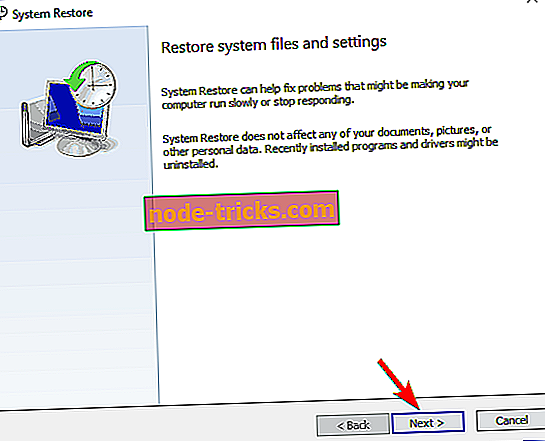
- Виберіть дату перед зараженням викупниками Gandcrab і натисніть кнопку Далі .
- Натисніть кнопку " Готово" . Буде відкрито вікно підтвердження, яке з'явиться з вашим дозволом для продовження. Натисніть кнопку Так .
- Ваш комп'ютер знову запуститься і відновить всі файли та налаштування операційної системи.
3. Увімкніть захист від викидів
Це рішення не видалить виграшник Gandgrab, але допоможе захистити ваш комп'ютер у майбутньому. Windows 10 має вбудований захист Ransomware, тому обов'язково перевірте, чи включена ця функція. Ви можете зробити це, виконавши наведені нижче дії.
- Відкрийте Центр захисту Windows .
- Тут клацніть Захист від вірусів і загроз з меню зліва.
- Натисніть на посилання " Захист від викидів " внизу.
- На сторінці захисту від аварійного виклику перемикач для доступу з керованою папкою повинен бути встановлений у положення On . При такому налаштуванні ви можете бути впевнені в тому, що ваші шанси постраждати від викупників, як Gandcrab, зведені до мінімуму.
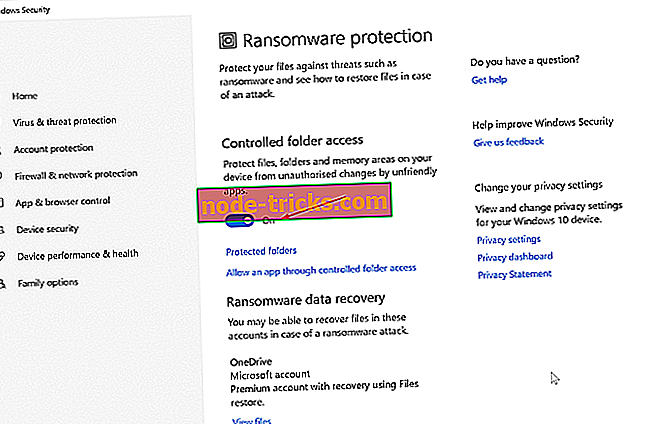
- Оновлюйте Центр захисту Windows Defender.
4. Резервне копіювання регулярно
Це знову є те, що всі користувачі ПК повинні робити регулярно. Це також є найкращим варіантом, якщо ви маєте справу з найгіршим сценарієм, який зашифровується і стає недоступним для вашого комп'ютера. За цих обставин краще всього відновити всі дані з останньої резервної копії, яку ви створили, і знову почати. Ось як ви створюєте резервну копію за допомогою вбудованого в Windows 10 інструменту. Майте на увазі, що це рішення не допоможе видалити Gansgrab вимогам, якщо ви вже заражені.
- Натисніть Пуск > Налаштування > Оновити та безпеку .
- Натисніть кнопку Резервне копіювання з опцій ліворуч.
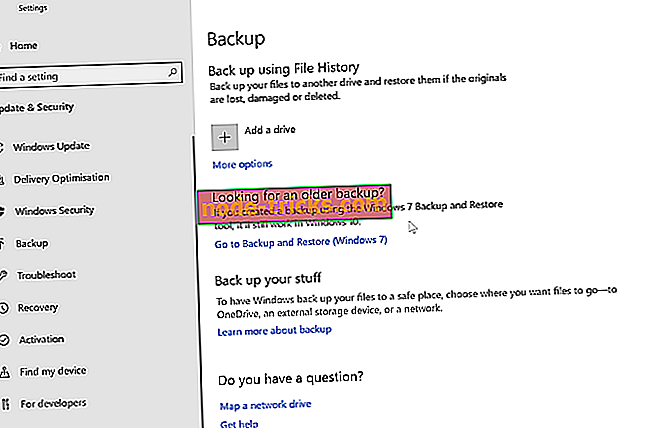
- У розділі Резервне копіювання за допомогою історії файлів натисніть кнопку Додати диск, щоб створити резервну копію файлів для резервного копіювання на іншому диску. Дотримуйтесь інструкцій на екрані.
Ось деякі з цих методів, які можна використовувати для видалення викидів Gandgrab з вашого комп'ютера. Якщо наші рішення працювали для вас, будь ласка, повідомте нам, якщо розділ коментарів нижче.